步驟
使用BaseAdapter實現復雜的ListView的步驟:
1. 數據你要准備好 List getData()。
2. 繼承ListActivity專有屏,不再需要setContentView(xxx)。
3. 創建一個繼承自BaseAdapter的類。
4. 為List綁定適配器 setListAdapter(adapter)。
5. 用傳統的方式來覆寫適配器的getView函數 (從參數convertView裡映射布局文件,find各個控件填充數據)。
6. 改寫:加入ViewHolder類(定義n個控件的聲明) 。 用convertView.setTag(viewHolder)在View和Object之間進行關聯.。
7. 給按鈕注冊點擊監聽器。可以用Toast或AlertDialogue彈出選擇項的數據。
friend_list.xml文件
[html]
<?xml version="1.0" encoding="utf-8"?>
<!-- 這是范例ListView的布局文件,出了ListView,還可以放置其他控件 -->
<LinearLayout xmlns:android="http://schemas.android.com/apk/res/android"
android:layout_width="match_parent"
android:layout_height="fill_parent"
android:background="#fff"
android:orientation="vertical" >
<TextView
android:id="@+id/textView1"
android:layout_width="match_parent"
android:layout_height="50dp"
android:text="微信"
android:background="#2B3439"
android:gravity="center"
android:textSize="20sp"
android:textColor="#FFFFFF"/>
<LinearLayout
android:layout_width="match_parent"
android:layout_height="wrap_content"
android:layout_marginLeft="18dp"
android:layout_marginRight="18dp"
android:layout_marginTop="2dp"
android:layout_marginBottom="2dp"
android:background="@drawable/btn_style_four_normal">
<ImageView
android:id="@+id/imageView1"
android:layout_width="wrap_content"
android:layout_height="wrap_content"
android:src="@drawable/sm_searchbtn"
android:layout_marginRight="10dp"/>
<EditText
android:id="@+id/editText1"
android:layout_width="match_parent"
android:layout_height="35dp"
android:background="@null"
android:ems="10" >
<requestFocus />
</EditText>
</LinearLayout>
<ListView
android:id="@+id/listView1"
android:layout_width="match_parent"
android:paddingBottom="50dp"
android:cacheColorHint="#00000000"
android:layout_height="match_parent" >
</ListView>
</LinearLayout>
friend_list_item.xml文件
[html]
<?xml version="1.0" encoding="utf-8"?>
<!-- 這是列表項的布局文件,每一行長什麼樣子,修改這裡 -->
<LinearLayout xmlns:android="http://schemas.android.com/apk/res/android"
android:layout_width="fill_parent"
android:layout_height="80dp"
android:orientation="horizontal"
android:padding="5dip"
android:paddingBottom="15dp" >
<ImageView
android:id="@+id/img"
android:layout_width="wrap_content"
android:layout_height="wrap_content"
android:layout_margin="5dp" />
<LinearLayout
android:layout_width="fill_parent"
android:layout_height="wrap_content"
android:orientation="vertical" >
<LinearLayout
android:layout_width="fill_parent"
android:layout_height="wrap_content"
android:orientation="horizontal" >
<TextView
android:id="@+id/title"
android:layout_width="wrap_content"
android:layout_height="wrap_content"
android:textColor="#000"
android:textSize="20sp" />
<TextView
android:id="@+id/time"
android:layout_width="wrap_content"
android:layout_height="wrap_content"
android:layout_marginLeft="110dp"
android:textColor="#000"
android:textSize="18sp" />
</LinearLayout>
<TextView
android:id="@+id/info"
android:layout_width="wrap_content"
android:layout_height="fill_parent"
android:layout_marginTop="3dp"
android:textColor="#000"
android:textSize="15sp" />
</LinearLayout>
</LinearLayout>
WeixinActivity.java文件
[java]
package com.app.weixin;
import java.util.ArrayList;
import java.util.HashMap;
import java.util.List;
import com.app.wexin.R;
import android.app.Activity;
import android.app.AlertDialog;
import android.content.Context;
import android.content.DialogInterface;
import android.content.Intent;
import android.os.Bundle;
import android.view.LayoutInflater;
import android.view.View;
import android.view.ViewGroup;
import android.widget.BaseAdapter;
import android.widget.Button;
import android.widget.ImageView;
import android.widget.ListView;
import android.widget.TextView;
public class WeixinActivity extends Activity {
private ImageView img;
private List<HashMap<String, Object>> mData;
private ListView listView;
@Override
protected void onCreate(Bundle savedInstanceState) {
super.onCreate(savedInstanceState);
setContentView(R.layout.friend_list);
mData = getData();//為剛才的變量賦值
MyAdapter adapter = new MyAdapter(this);//創建一個適配器
listView = (ListView) findViewById(R.id.listView1);//實例化ListView
listView.setAdapter(adapter);//為ListView控件綁定適配器
}
/** 自定義適配器 */
public class MyAdapter extends BaseAdapter {
private LayoutInflater mInflater;// 動態布局映射
public MyAdapter(Context context) {
this.mInflater = LayoutInflater.from(context);
}
// 決定ListView有幾行可見
@Override
public int getCount() {
return mData.size();// ListView的條目數
}
@Override
public Object getItem(int arg0) {
return null;
}
@Override
public long getItemId(int arg0) {
return 0;
}
@Override
public View getView(int position, View convertView, ViewGroup parent) {
convertView = mInflater.inflate(R.layout.friend_list_item, null);//根據布局文件實例化view
TextView title = (TextView) convertView.findViewById(R.id.title);//找某個控件
title.setText(mData.get(position).get("title").toString());//給該控件設置數據(數據從集合類中來)
TextView time = (TextView) convertView.findViewById(R.id.time);//找某個控件
time.setText(mData.get(position).get("time").toString());//給該控件設置數據(數據從集合類中來)
TextView info = (TextView) convertView.findViewById(R.id.info);
info.setText(mData.get(position).get("info").toString());
img = (ImageView) convertView.findViewById(R.id.img);
img.setBackgroundResource((Integer) mData.get(position).get("img"));
return convertView;
}
}
// 初始化一個List
private List<HashMap<String, Object>> getData() {
// 新建一個集合類,用於存放多條數據
ArrayList<HashMap<String, Object>> list = new ArrayList<HashMap<String, Object>>();
HashMap<String, Object> map = null;
for (int i = 1; i <= 40; i++) {
map = new HashMap<String, Object>();
map.put("title", "人物" + i);
map.put("time", "9月20日");
map.put("info", "我通過了你的好友驗證請求");
map.put("img", R.drawable.pic_person);
list.add(map);
}
return list;
}
public void showInfo(int position){
getData();
}
}
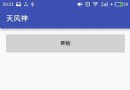 Android實現點贊動畫(27)
Android實現點贊動畫(27)
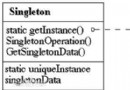 Android框架設計模式(五)——Singleton Method
Android框架設計模式(五)——Singleton Method
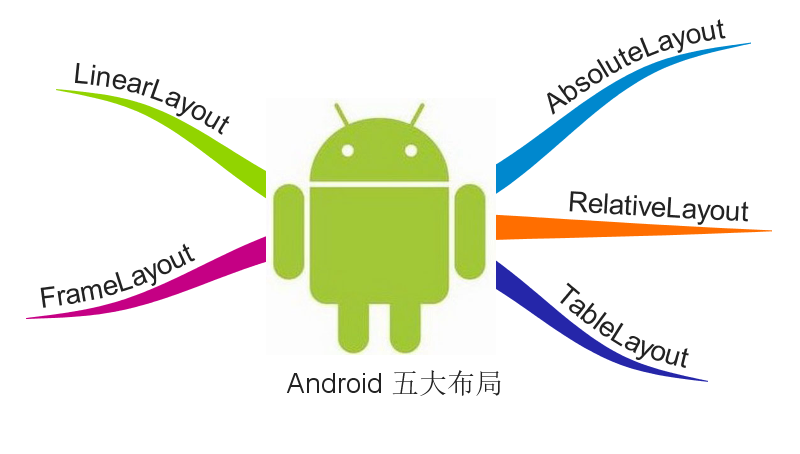 Android五大布局與實際應用詳解
Android五大布局與實際應用詳解
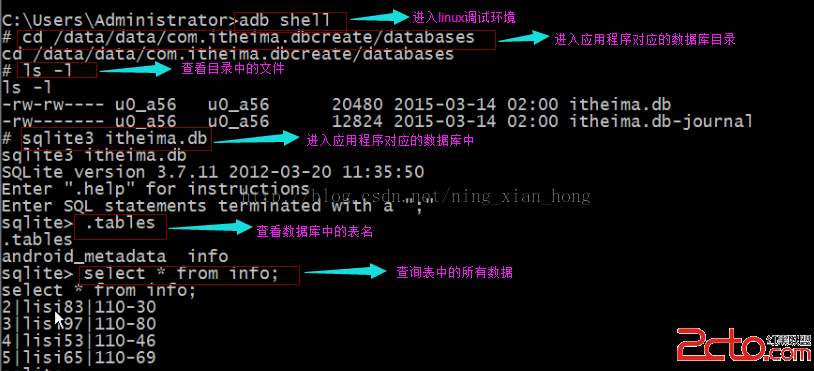 Android中SQLite數據庫的簡單使用
Android中SQLite數據庫的簡單使用